WindowsHelloFaceと互換性のあるカメラが見つかりませんでした
WindowsHelloは優れた機能です。これにより、Windowsユーザーは指紋、顔認識、およびその他の生体認証の詳細を使用してWindowsデバイスにログインできます。それでも、ユーザーは時々問題を経験する可能性があります。たとえば、ユーザーがWindows Helloの使用中に発生する一般的なエラーの1つは、「 WindowsHelloFaceと互換性のあるカメラが見つかりませんでした」です。 ’。
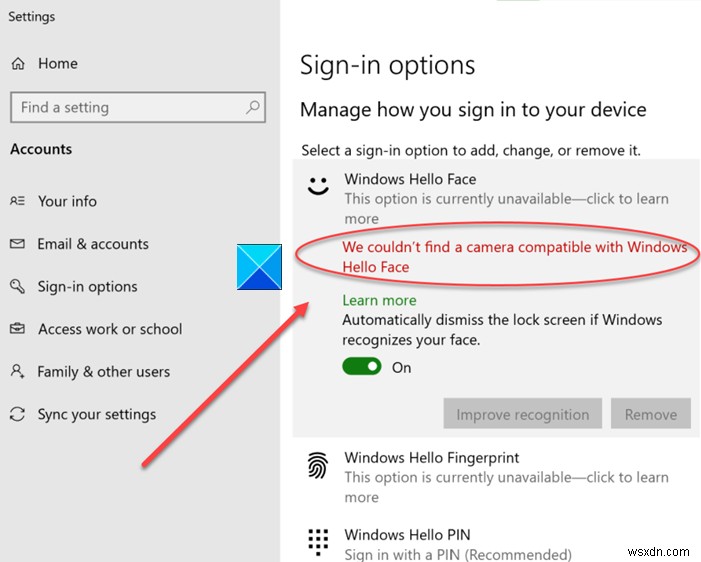
WindowsHelloFaceと互換性のあるカメラが見つかりませんでした
機能が機能しない理由はたくさんあります。以下にリストされている方法を試して問題を修正し、WindowsHelloFaceを再び機能させることができます。
- WindowsHello生体認証ファイルのインストール
- WindowsHello生体認証データベースのリセット
- WindowsHelloFaceのオプション機能をインストールする
上記の方法についてもう少し詳しく説明します。始める前に、まずシステムの復元ポイントを作成してください。
1]Windows生体認証ファイルのインストール
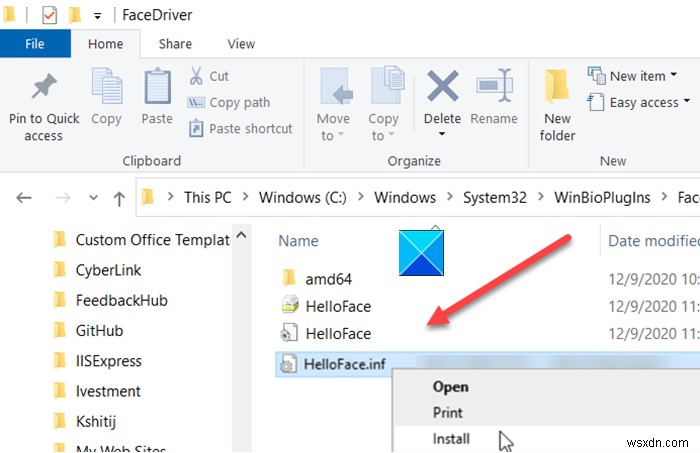
ファイルエクスプローラーを開き、次のアドレスに移動します– C:\ Windows \ System32 \ WinBioPlugIns\FaceDriver。
ここでは、2つのファイルを見つける必要があります-
- HelloFace.inf
- HelloFaceMigration.inf
それらを右クリックして、[インストール]を選択します ’オプション。
後でPCを再起動すると、WindowsHelloFace機能が再び機能するはずです。
2]WindowsHello生体認証データベースをリセットします
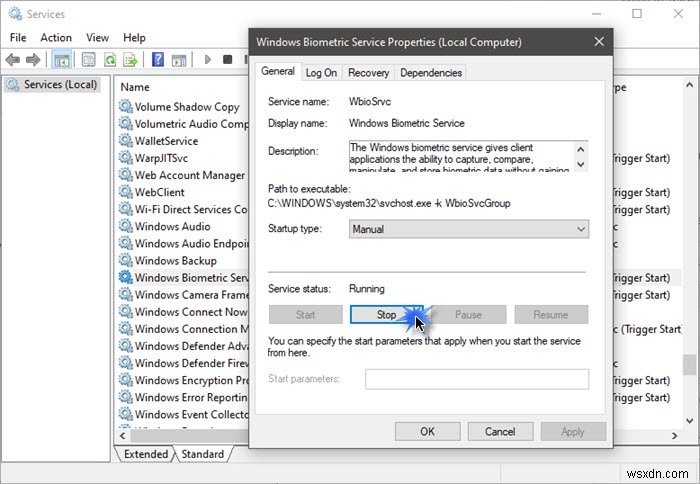
この方法では、PCに登録されているすべてのユーザーのWindowsHelloがリセットされることに注意してください。よろしければ、先に進んでください。
- Windowsキー+Rを押して、[実行]ダイアログボックスを開きます。
- 「services.msc」と入力します [OK]をクリックします。
- Windows生体認証サービスを探してください 、それをダブルクリックして、[停止]をクリックします。
- 次に、次のアドレスに移動します– C:\ Windows \ System32\WinBioDatabase。
- WinBioDatabase内のすべてのファイルのバックアップを作成します フォルダ。
- 完了したら、すべてのファイルを削除して、Windows生体認証サービスを再起動します。
- [スタート]>[設定]>[アカウント]>[サインインオプション]に移動し、顔データを再度登録します。
3] WindowsHelloFaceオプション機能のインストール
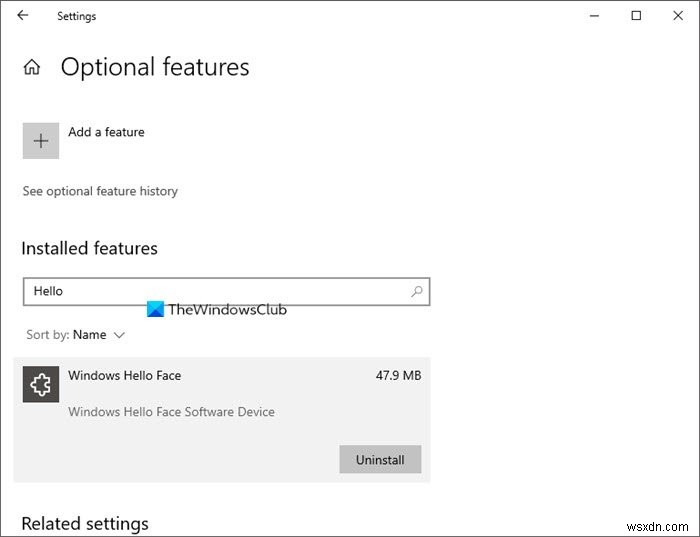
- Windows 10設定を起動し、アプリに移動します>アプリと機能 。
- ここで、[オプション機能]をクリックします。
- 次に、既にインストールされているオプション機能のリストで、WindowsHelloFaceエントリを探します。
-
- そこにある場合は、何もする必要はありません。
- それを見つけることができない場合は、その消失が問題の原因である可能性があります。 機能の追加をクリックします 、検索してインストールします。
完了したら、PCを再起動して、変更を有効にします。
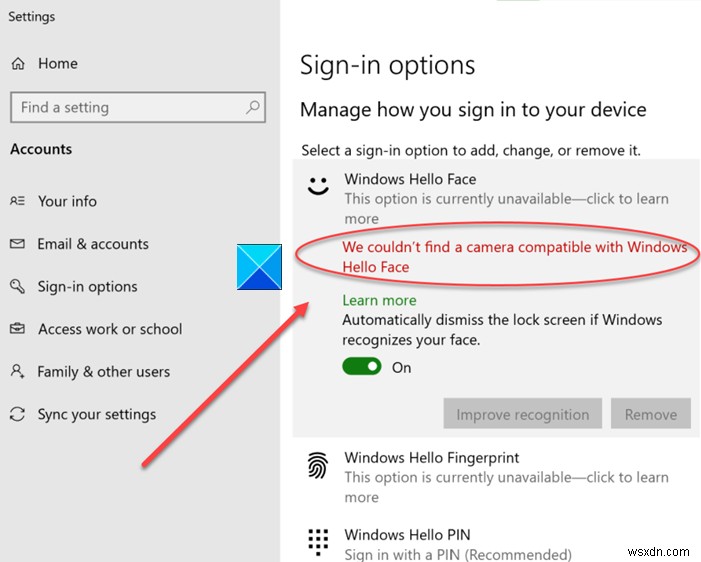
-
修正:この NVIDIA グラフィックス ドライバは、このバージョンの Windows と互換性がありません
「この NVIDIA グラフィックス ドライバーは、このバージョンの Windows と互換性がありません」というエラー メッセージを修正しますか?はいの場合は、先に読んでください。この問題の解決策については、このブログで説明しています。ビデオ、ゲーム、およびその他のマルチメディアのグラフィックスを再生するには、NVIDIA ドライバーが必要です。このメッセージが表示された場合、問題はコンピュータの通常の使用を妨げ始めます。この問題には複数の理由があり、考えられるすべての修正方法をお知らせします。 Windows での NVIDIA ドライバの互換性の問題を修正する方法 NVIDIA ドライ
-
Windows Hello Face と互換性のあるカメラが見つからない場合の修正方法
Windows Hello Face は、さまざまな Windows サインインの選択肢の中で、デバイスにサインインするための最も迅速で安全な方法です。笑顔だけで十分です。指を動かす必要さえありません。この機能は非常に便利ですが、この機能を利用しようとした一部の Windows ユーザーは、次のエラーに遭遇しました:Windows Hello Face と互換性のあるカメラが見つかりませんでした. Windows Hello Face と互換性のあるカメラが見つからなかった場合の修正方法 1.機能が設定されていることを確認してください Windows 10 と 11 はどちらも、オプションの
